A equipe MX Linux anunciou o lançamento da mais recente versão do seu sistema, o MX Linux 18.2. Confira as novidades e descubra onde baixar a distro.
- Como instalar o cliente Napster no Linux via Flatpak
- Como instalar o editor de áudio mhWaveEdit no Linux via Flatpak
- Como instalar o reprodutor VLC no Linux via AppImage
O MX Linux é uma distribuição Linux voltada para desktop baseada na ramificação “estável” do Debian, e é um empreendimento cooperativo entre as comunidades do antiX e do antigo MEPIS Linux.
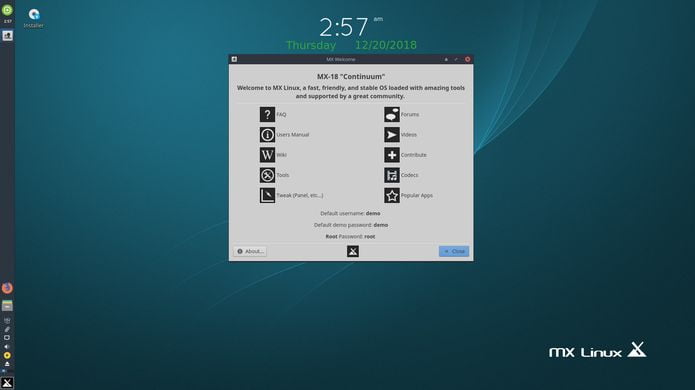
Usando o Xfce como o desktop padrão, esse é um sistema operacional de peso médio projetado para combinar uma área de trabalho elegante e eficiente com configuração simples, alta estabilidade, desempenho sólido e área ocupada de tamanho médio.
Novidades do MX Linux 18.2
MX Linux 18.2 fornece atualizações de segurança, melhorias no instalador e um conjunto atualizado de ferramentas MX.
O MX-18.2 é uma atualização que consiste de correções de erros e atualizações de aplicativos desde a versão original do MX-18.
Pacotes atualizados: as atualizações mais recentes do repositório Debian 9.8 (Stretch), antiX e MX, incluindo o Firefox 66.0.2, VLC 3.0.6 e muitos mais.
Novos e atualizados aplicativos mx: o mx-installer (baseado no gazelle-installer) agora possui opções de criptografia de criptografia configuráveis, bem como o local de instalação selecionável do ESP.
O Autoinstall também recebeu correções para o alinhamento de partições. mx-repo-manager agora lista ainda mais espelhos de repositório.
Para saber mais sobre essa versão da distribuição, acesse a nota de lançamento.
Baixe e experimente o MX Linux 18.2
não precisa reinstalar.Todas as correções de bugs e adições virão através do canal de atualização regular.
A imagem ISO do MX Linux 18.2 já pode ser baixada acessando a página de download da distribuição.
Verifique se a imagem ISO está corrompida
Antes de gravar a imagem ISO que você baixou, verifique se ela está corrompida usando o tutorial abaixo:
Como verificar se uma imagem ISO está corrompida
Como gravar uma imagem ISO no Linux
Quem precisar gravar a imagem ISO após o download, pode usar esse tutorial do blog:
Como gravar uma imagem ISO Usando o Nautilus
Como gravar uma imagem ISO usando o Terminal
Como criar um pendrive de instalação
Como criar um pendrive inicializável com GNOME Disks
Como criar um pendrive inicializável com o Etcher no Linux
O que está sendo falado no blog
No Post found.
Veja mais artigos publicados neste dia…